Không ai có thể nghĩ rằng sự ra đời của USB là một điều xấu. Trước khi chúng tôi lần đầu tiên có cổng USB mang tính biểu tượng, thế giới tràn ngập các tiêu chuẩn kết nối khác biệt, rắc rối.
Máy tính điển hình từ các cổng LPT, Nối tiếp, PS2, SCSI và MIDI đầu thập niên 90. Để tên nhưng một vài! Bây giờ chúng ta có Xe buýt nối tiếp vạn năng, nhưng nó không hoàn toàn giống như Phổ Universal, như người ta có thể hy vọng!

Phiên bản & tốc độ USB
Điều quan trọng là phải hiểu rằng mặc dù có hai cổng USB và cáp có thể trônggiống hệt nhau, điều đó không có nghĩa là chúng có cùng khả năng. Điều đó vì các tiêu chuẩn USB đã được cải thiện qua nhiều năm. Phần cứng gửi và nhận thông tin nhanh hơn và hệ thống dây điện bên trong khác nhau đáng kể.
Tuy nhiên, một phần quan trọng của USB là bit phổ quát của Google. Trong thực tế điều này có nghĩa là nếu cáp USB vừa với một cổng, nó sẽ hoạt động. Điều tồi tệ nhất có thể xảy ra là nó mặc định theo tiêu chuẩn lâu đời nhất, chậm nhất mà cả hai thiết bị đều có thể hiểu được. Điều đó có nghĩa là một số thiết bị chỉ đơn giản là won hoạt động đúng bởi vì chúng có thể đẩy dữ liệu qua cáp đủ nhanh.
Khi bạn mua thiết bị ngoại vi USB, nó sẽ chỉ định tiêu chuẩn cao nhất mà nó hỗ trợ và - đôi khi - yêu cầu. Điều đó có nghĩa là máy tính, cáp và thiết bị đều phải tuân thủ tiêu chuẩn USB cụ thể đó để nó chạy tốt nhất có thể.
Hiện tại có ba thế hệ USB ngoài tự nhiên, với một thế hệ thứ tư như chưa được phát hành, nhưng trong các công trình. Đây là điều tối thiểu bạn cần biết:
In_content_1 all: [300x250] / dfp: [640x360]->USB 1.1 thực sự là chuẩn USB 1 được áp dụng rộng rãi nhất, hầu như không có thiết bị USB 1.0 nào được đưa vào tay người dùng. USB 2.0 đã nhận được một bản sửa đổi duy nhất, nhưng USB 3 đã có nhiều sửa đổi nhất với USB 3.1 và 3.2.
Đây là hơn nữađược chia thành các thế hệ. USB 3.1 có phân khu Gen 1 và Gen 2. USB 3.2 có Gen 1,2 và 2 × 2.
Các phiên bản thế hệ thực sự khác nhau đáng kể về hiệu suất. USB 3.1 Gen 1 chạy ở tốc độ 5 Gbps, nhưng Gen 2 nhân đôi số đó! Các thế hệ USB 3.1 chạy ở tốc độ 5,10 và 20 Gbps tương ứng.
Phew!
Lưu ý về Thunderbolt 3 trên USB-C

Sấm sét 3 là một tiêu chuẩn truyền dữ liệu hoàn toàn riêng biệt sang USB. Tuy nhiên, nó sử dụng cùng cổng USB-C! Điều này không gây nhầm lẫn như âm thanh của nó, vì vậy, hãy chia nhỏ những gì bạn cần biết:
Thunderbolt là một công nghệ gọn gàng, nhưng bài viết này là về USB, vì vậy chúng tôi sẽ để nó ở đó.
Các loại cổng USB
Bây giờ chúng tôi đã bao gồm các thế hệ USB khác nhau, Hãy nói về các cổng vật lý thực tế. Tuy nhiên, trước khi chúng tôi làm điều đó, đây là một mẹo nhanh - cổng USB 3 có màu xanh bên trong! Điều đó giúp bạn dễ dàng phân biệt chúng với các loại cổng USB cũ.
Cổng USB ban đầu được gọi là cổng Loại A. Đây là loại cổng mà tất cả chúng ta đều biết và yêu thích, có thể được tìm thấy trên tất cả mọi thứ, từ TV màn hình phẳng đến radio đồng hồ. Cổng USB 1 và USB 2 Loại A chỉ có bốn chân bên trong. Hai cho dữ liệu và hai cho sức mạnh. Các cổng USB 3 loại A có tổng cộng chín chân, nhưng hoàn toàn tương thích ngược.
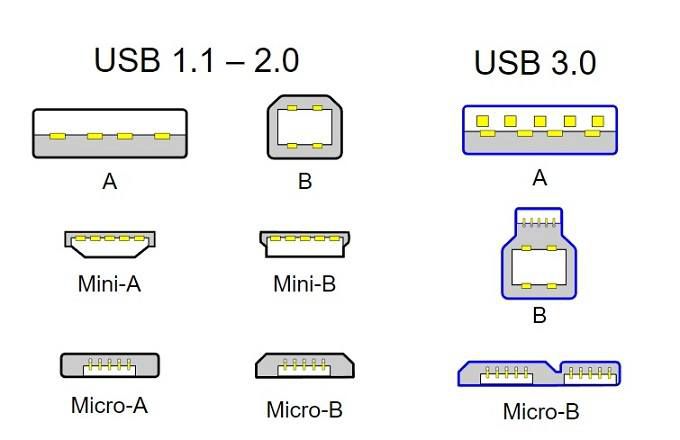
Tiếp theo, chúng tôi có cổng Loại B ít phổ biến hơn. Chúng thường được thấy trên các thiết bị như máy in hoặc ổ cứng ngoài. Nó có một cổng nữ cho các thiết bị phát sinh các thiết bị lưu trữ trên máy tính giống như một máy tính. Cổng loại 1 USB 2 và 2 khôngtương thích vật lý với cổng USB loại B. B.
Cuối cùng, chúng tôi có cổng Type-C mới nhất. Cổng nhỏ, có dây dày đặc này có thể đảo ngược. Điều đó có nghĩa là không giống như các cổng loại A hoặc B, bạn có thể chèn nó theo bất kỳ cách nào. Với một bộ chuyển đổi, điều này tương thích với tất cả USB ngoại trừ USB 1. Nó thay thế các loại kết nối khác kể từ USB 3.2 trở đi.
Đó là cho các cổng được gọi là cổng Tiêu chuẩn, nhưng có mini mini Phiên bản micro và phiên bản micro của các loại này dành cho các thiết bị quá nhỏ để có thể xử lý các cổng USB-A có kích thước đầy đủ. Bộ điều khiển trò chơi, điện thoại thông minh và các thiết bị nhỏ khác có thể có các phiên bản Mini-và Micro- của cổng Loại A và Loại B. Ngoài ra còn có cổng Type-AB cho các thiết bị hoạt động như một máy chủ và thiết bị ngoại vi.
Trước các cổng USB-C, điện thoại thông minh phổ biến nhất là cổng Micro-B. Có thể tìm thấy cổng Mini-B trên các thiết bị như bộ điều khiển PlayStation 3.
Trong khi cổng Micro-B vẫn được sử dụng rộng rãi cho điện thoại thông minh, ngân hàng điện và hầu hết các thiết bị điện tử nhỏ hiện đại, USB-C đang nhanh chóng trở thành tiêu chuẩn mới cho mọi thiết bịsử dụng USB, bất kể kích thước.
Tiêu chuẩn nguồn USB
USB không chỉ là một cách để truyền dữ liệu giữa các thiết bị. Nó cũng là một cách để chuyển giao quyền lực. Ngoại trừ các thiết bị di động của Apple, chỉ có mỗi điện thoại thông minh hiện đại sử dụng cổng USB loại này hoặc loại khác cho cả sạc và dữ liệu.
Trên thực tế, rất nhiều thiết bị không truyền dữ liệu nào vẫn sử dụng USB để sạc. Một ví dụ là ngân hàng điện cho máy bay không người lái đồ chơi nhỏ. Một số cáp USB chỉ mang điện, thiếu hệ thống dây để truyền dữ liệu. Cáp điện đi kèm với ngân hàng điện đôi khi thuộc loại này.

Nó thực sự khá hữu ích đối với sử dụng cáp chỉ dùng điện để ngăn ngừa nhiễm vi-rút cho thiết bị di động. Ví dụ: tại các sân bay nơi có thể cung cấp bộ sạc, tin tặc có thể trao đổi chúng với các thiết bị bị nhiễm phần mềm độc hại. Cái gọi là cáp USB chặn dữ liệu Cáp USB ngăn chặn sự khai thác cụ thể đó.
Về năng lượng thực tế đi qua cáp USB, có rất nhiều biến đổi. Tuy nhiên, một điều bạn nên biết là nếu bạn cắm thiết bị USB vào cổng tương thích với USB, nó sẽ chỉ tiêu thụ nhiều năng lượng cần thiết hoặc nhiều năng lượng mà cổng có thể cung cấp, mức nào thấp nhất.
Vì vậy, bạn không cần phải lo lắng về việc cắm điện thoại vào bộ sạc có xếp hạng năng lượng cao hơn so với điện thoại đi kèm. Miễn là cả thiết bị và cáp đều từ các nhà sản xuất có uy tín, đó không phải là điều bạn cần suy nghĩ.
Điều quan trọng cần biết là một số nguồn điện USB sẽ không sạc hoặc cấp nguồn cho thiết bị của bạn tốt. USB cung cấp năng lượng theo thế hệ của phần cứng. USB 1.0 và 2.0 cung cấp 500mAh hiện tại. USB 3.0 có thể cung cấp tới 900 mAh nước ép. USB 3.1 có thể cung cấp tới 3000 mAh (3A)!
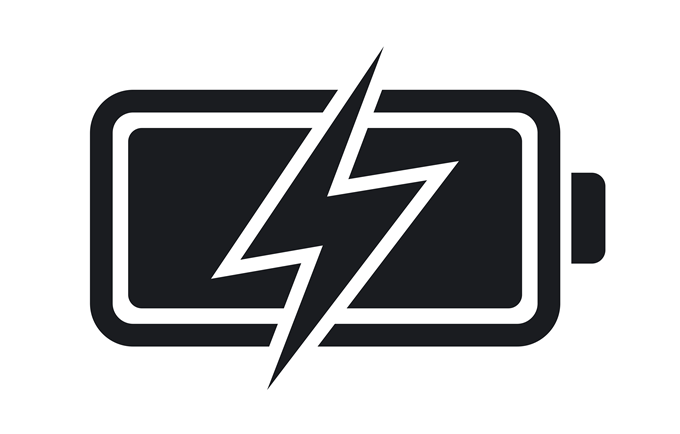
Đây chỉ đơn giản là những con số một nhà sản xuất phải tuân thủ để đáp ứng các mức tối thiểu chứng nhận. Bạn có thể nhận thấy rằng bộ sạc xe hơi và bộ sạc Apple iPad thường được xếp hạng 2.1A, đây không phải là một phần của bất kỳ đặc điểm kỹ thuật USB nào. Để sử dụng nguồn điện bổ sung có sẵn, thiết bị cần nói chuyện với bộ sạc để đàm phán mức độ năng lượng mà nó muốn.
Nếu có thể, nó sẽ mặc định ở mức tối thiểu, thường là 500 mAh. Tất cả những gì bạn cần biết là cả bộ sạc và thiết bị đều phải hỗ trợ cùng một tiêu chuẩn năng lượng sạc nhanh chóng giống nhau mà mà Cameron được chuyển trên các thông số kỹ thuật của USB.
Ngoài việc cung cấp năng lượng cao cho các phiên bản USB 3 mới nhất, tất cả các tiêu chuẩn sạc nhanh khác không phải là tiêu chuẩn công nghiệp. Vì vậy, không có gì đảm bảo rằng điện thoại thông minh sạc nhanh trên máy tính xách tay của bạn sẽ tăng sức mạnh ở mức tốt nhất trên bộ sạc của bên thứ ba. Chẳng hạn,
Trên điện thoại Android, thường sẽ có thông báo cho bạn biết thiết bị đang sạc chậm hay nhanh, cùng với ước tính thời gian.
Sử dụng USB Trên máy Mac
USB là một tính năng của máy tính Apple trong khoảng thời gian tồn tại. IMac 1998 đầu tiên đã biến mất với tất cả trừ hai cổng USB và hai cổng FireWire. Sẽ không quá lời khi nói rằng Apple có vai trò lớn trong việc áp dụng USB.

Máy Mac hiện đại cũng đã làm được điều gì đó triệt để khi nói đến công nghệ USB và đã loại bỏ TẤT CẢ các cổng để đổi lấy một hoặc hai cổng USB-C. Điều này có nghĩa là nếu bạn muốn sử dụng bất kỳ thiết bị nào không sử dụng USB-C, thì giải pháp duy nhất là một trung tâm USB-C.
Tin vui là USB-C có rất nhiều băng thông và sức mạnh, việc thêm một thiết bị trung tâm rẻ tiền có thể cung cấp cho bạn bất kỳ kết nối nào bạn thích. Hãy chắc chắn tìm kiếm một trong đó đã được thử nghiệm đặc biệt cho khả năng tương thích Mac. MacBook có hai cổng USB-C có thể hoạt động với cái gọi là các thiết bị trung tâm dual-hub, có khe cắm vào cả hai cổng USB-C và kết hợp chúng để sử dụng với hub.
Lưu ý cuối cùng Trên USB 4
Trước khi chúng tôi đóng sách trên USB, chúng tôi cần nói ngắn gọn về tương lai. USB 4 đang trên đường chân trời và do đó, một ý tưởng tốt để chuẩn bị phần nào cho nó. Chuẩn mới này hỗ trợ băng thông lên tới 40 Gbps, nhưng chỉ tương thích ngược với USB 3.2 và USB 2.0.
Trong thực tế, điều này khó có thể làm phiền bất cứ ai, vì tất cả phần cứng USB 1 về cơ bản đã lỗi thời. Cổng USB-C hiện tại sẽ là nền tảng chính của USB 4 và vì vậy tất cả USB đang được thống nhất, khiến người ta lo lắng về việc liệu các cổng khác nhau có hoạt động cùng nhau hay không. Vì vậy, chỉ trong vài năm, bạn đã giành được một số thứ bạn phải đọc trong bài viết này.